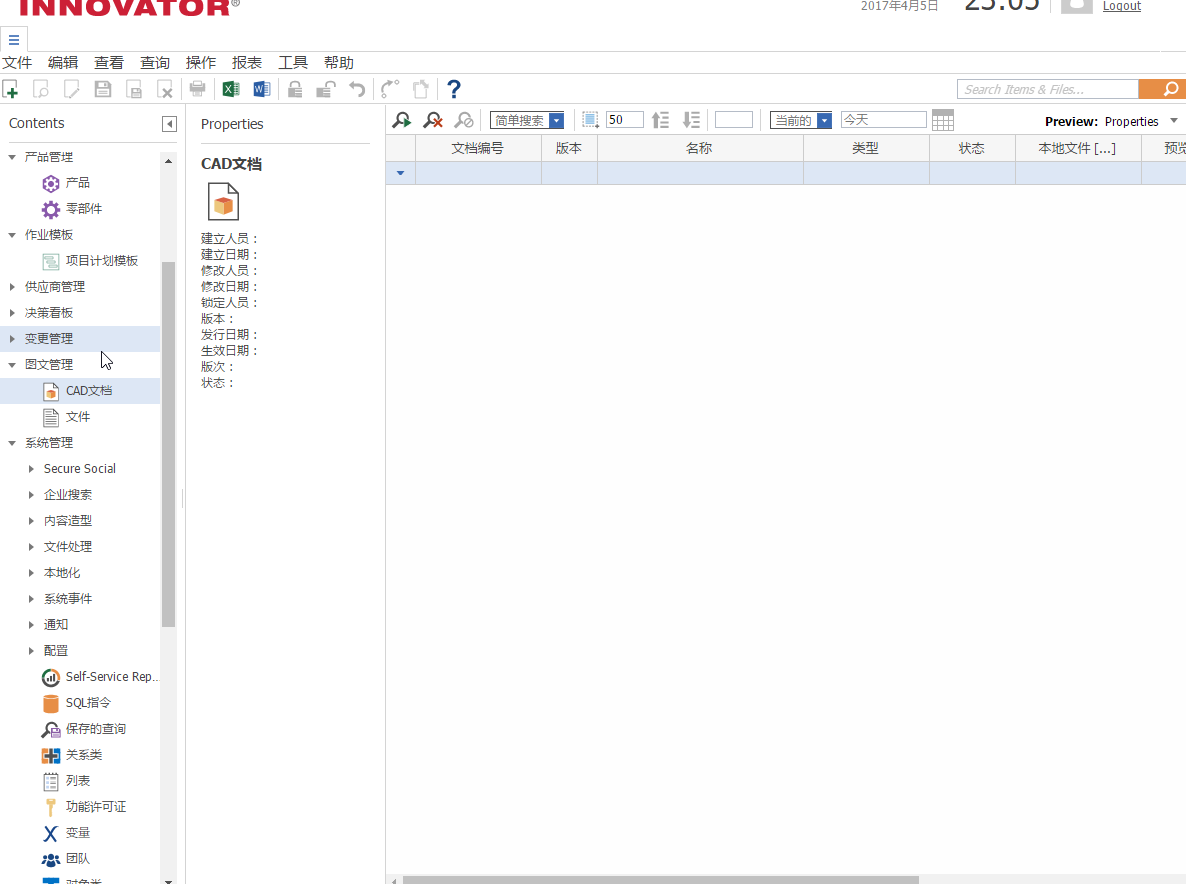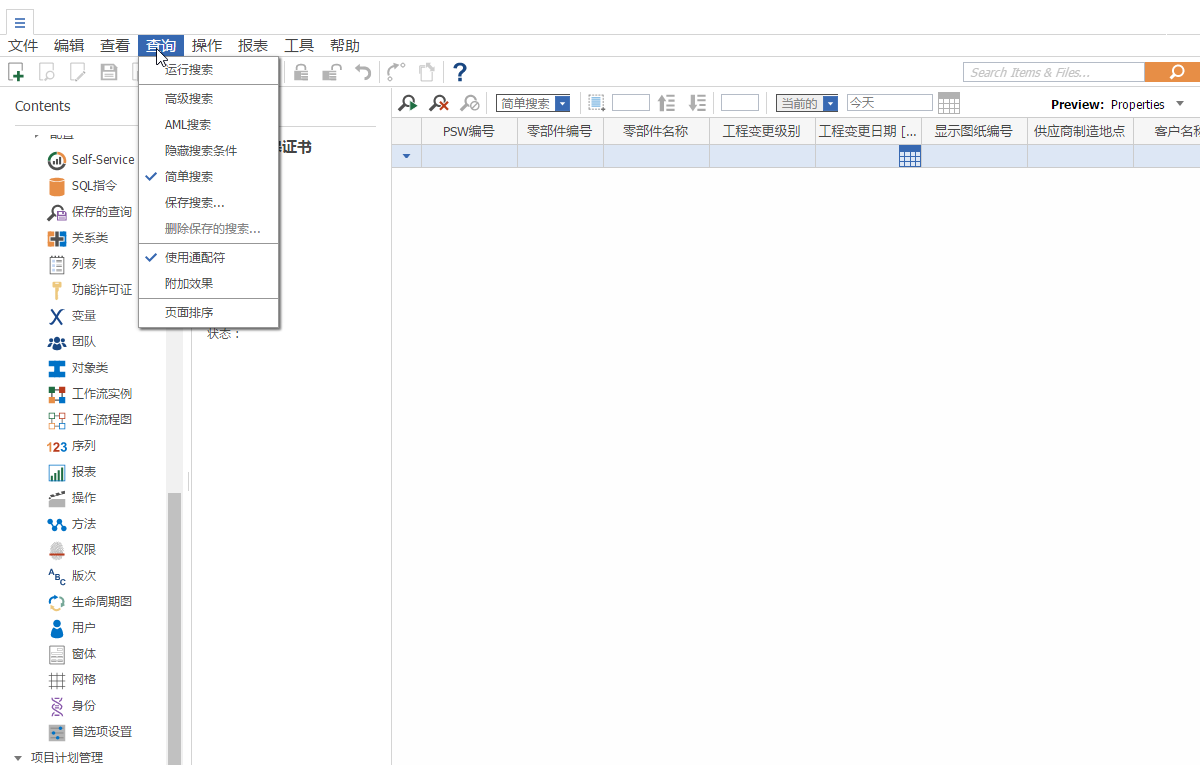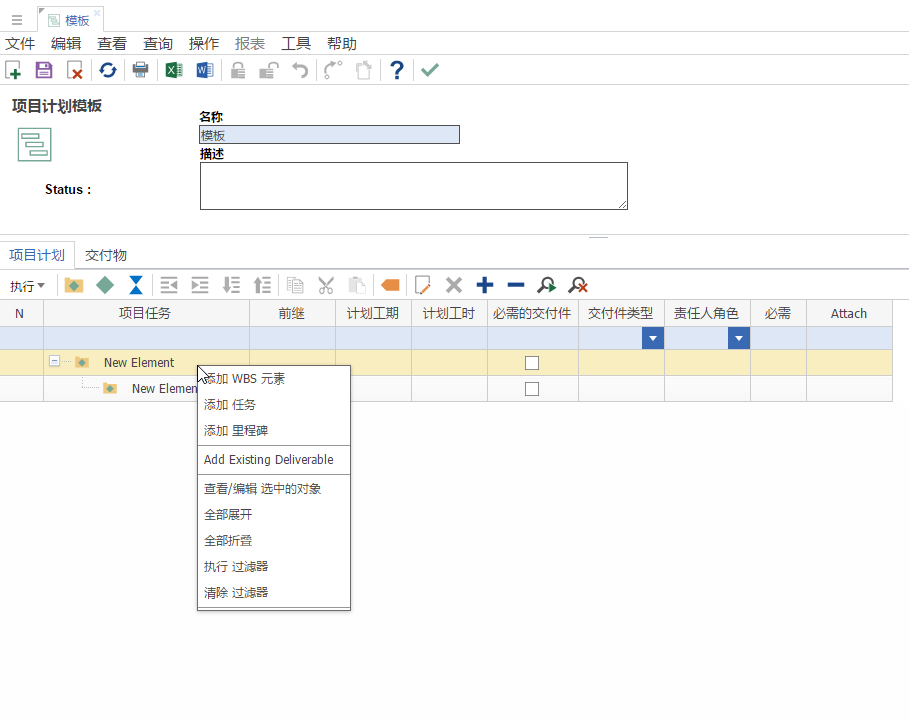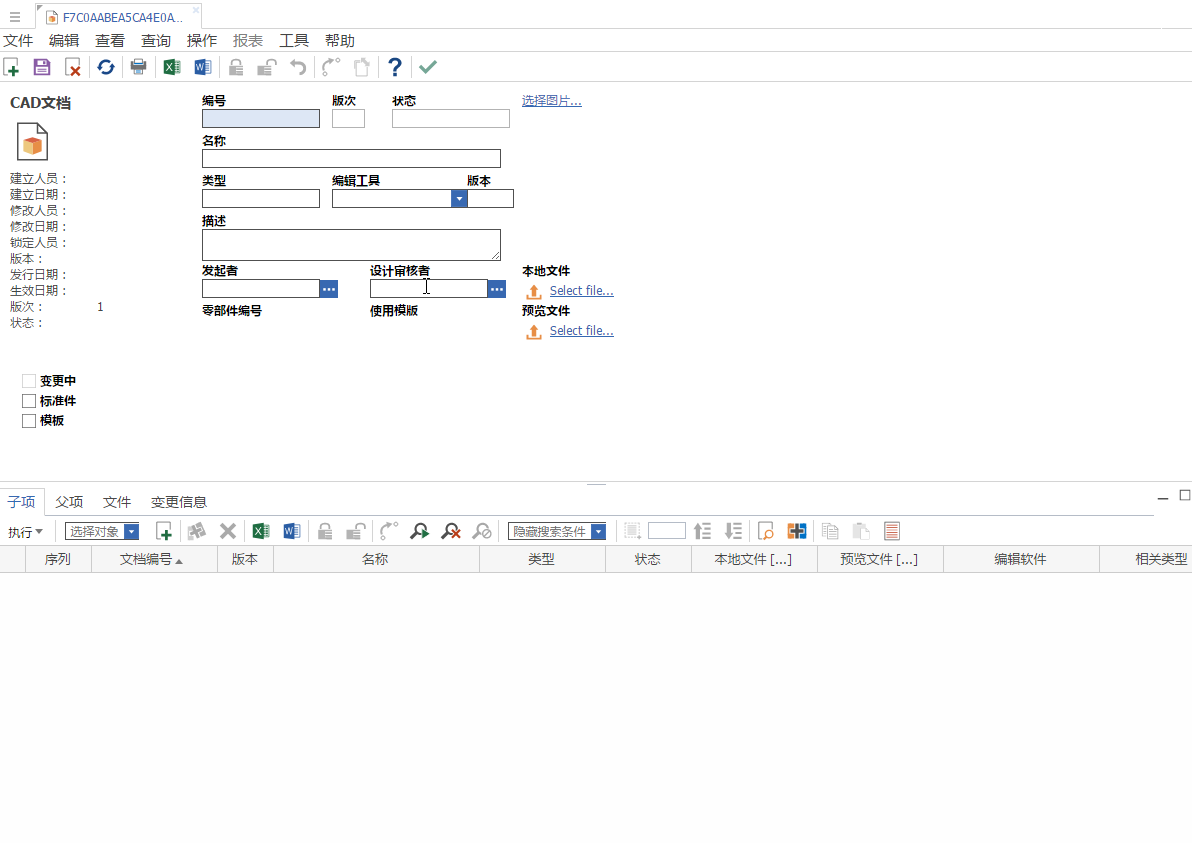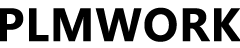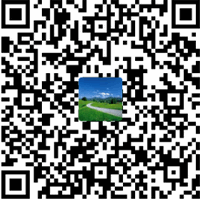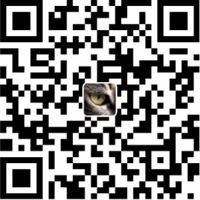Aras Innovator 11完全汉化包
2017-04-05Aras PLM汉化admin20030°c
A+ A-汉化文件预览,目前是比较全面的汉化包。
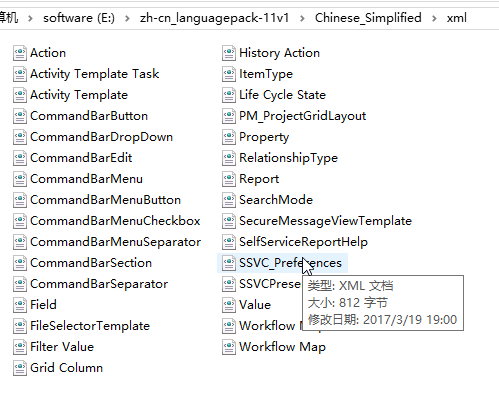
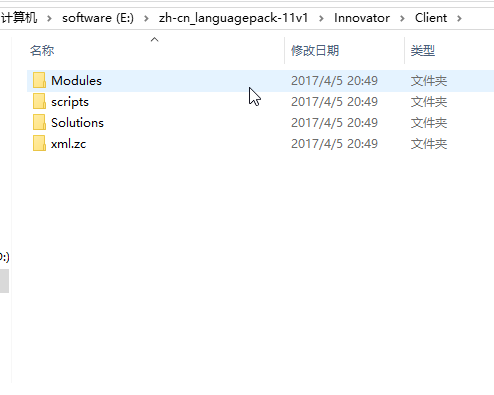
1.设定安装程序参数
1.1 首先,请编辑批处理文件SETUP-DEFAULTS.CMD,建议用Notepad++来编辑.
您将需要修改以下参数值,以符合自己的环境.
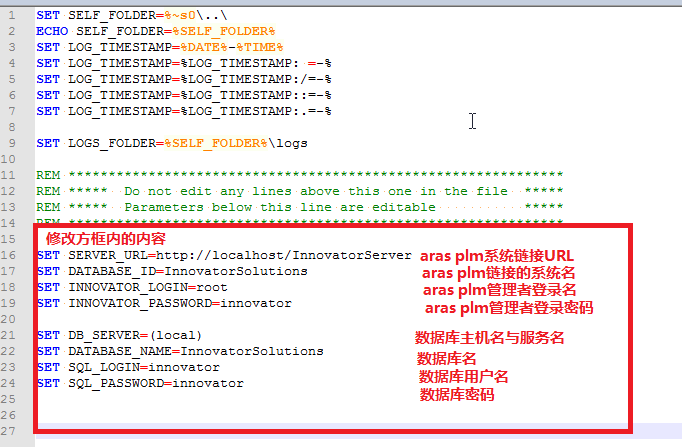
前四个参数是供Aras Import工具使用的,用来建立中文语系(langauge)与地区(local)
SERVER_URL =链接Aras innovator的URL完整地址,默认安装的地址:http://localhost/InnovatorServer,(如果有自定义服务名,请输入自定义的名称,详见安装教程)请不要包含Client在URL之中,如http://localhost/InnovatorServer/Client,
DATABASE_ID =此指Aras Innovator的系统名称这个值会在Aras Innovator系统的配置文件InnovatorServerConfig.xml其中的DB-Connection id="InnovatorSolutions" ,InnovatorSolutions就是此值.
INNOVATOR_LOGIN =此为登入的管理账户名,若为新安装的系统,一般使用的是"root",默认即可.
INNOVATOR_PASSWORD =此为登入的管理帐户密码,若为新安装的系统"root"默认的密码是"innovator"
后面四个参数是用来作语系内容的汇入.
DB_SERVER =此指的是与SQL Server连结的信息,此值在Aras Innovator系统的配置文件InnovatorServerConfig.xml中的server参数找到,如下图中的(local)\SQLEXPRESS
DATABASE_NAME =是数据库的名称,此值在Aras Innovator系统的配置文件InnovatorServerConfig.xml中的database参数找到,如下图中的InnovatorSolutions
SQL_LOGIN =此为数据库登入的用户名,此值在Aras Innovator系统的配置文件InnovatorServerConfig.xml中的uid参数找到,如下图中的innovator
SQL_PASSWORD =此为数据库登入的密码,此值.可以在Aras Innovator系统的配置文件InnovatorServerConfig.xml中的pwd参数找到,如下图中的innovator
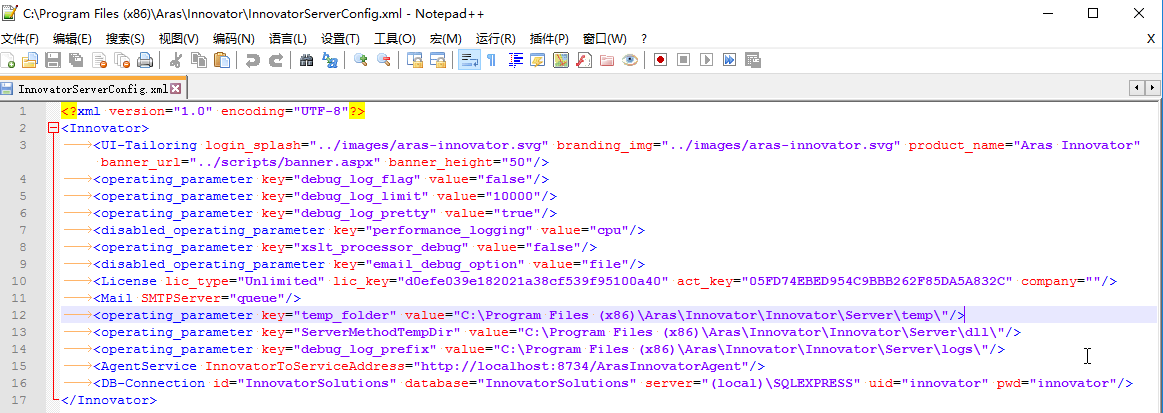
2. 汉化Client XML目录
--------------------------------------------
复制汉化包中Innovator\Client文件夹覆盖到安装目录C:\Program Files (x86)\Aras\Innovator\Innovator\Client,其中C:\Program Files (x86)根据自己的安装情况而定,注意一定要是Client目录下.
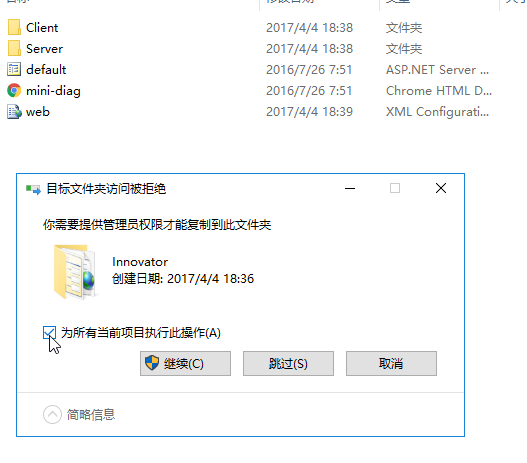
点击“继续”进行覆盖。
3. 执行汉化.
3.1 找到命令提示符(管理员)或 cmd.exe,一定要以系统管理员身分执行,此时应会出现一个命令提示符窗体。
------------------------------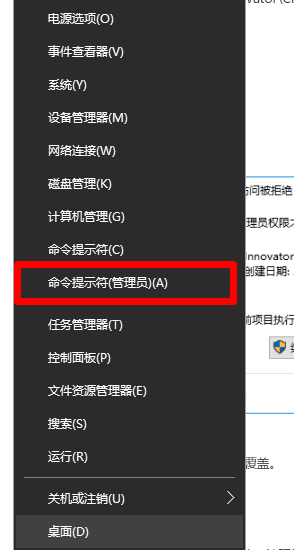
3.2 例如我将下载的汉化包文件解压后所在目录为E:\zh-cn_languagepack-11v1,则依次输入(每行有底色的文字都是每次键入的命令,执行完需要敲入回车键)
e:
cd E:\zh-cn_languagepack-11v1
此时在当前界面下输入001-IMPORT-I18N-CHANGES.BAT 技巧提示:先输入001后,按 Tab键可补全命令。
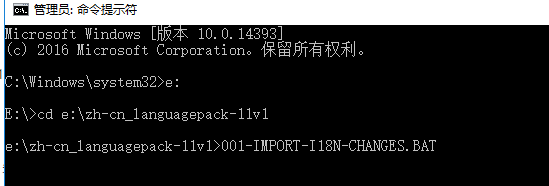
当出现以下界面表示此操作完成

此过程不该有任何错误,若有报错,请重新检查SETUP-DEFAULTS.CMD
然后再键入003-RESTART-WEB-SERVICE.BAT
此将会重启本机上IIS服务器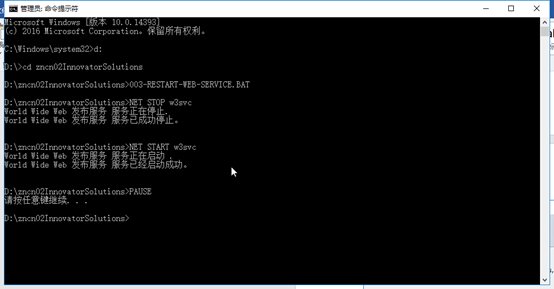
再键入004-IMPORT-CHINESE_SIMP.BAT
此操作会对数据库进行操作,约1-2分钟,待执行完毕后,Aras innovator已被汉化。
另外还有一种情况不常见,就是执行004-IMPORT-CHINESE_SIMP.BAT操作时间较快,部分汉化文件未写入数据库。主要是因为自己改动zh-cn_languagepack-11v1\Chinese_Simplified\xml有错误。可以查看logs文件夹中自己最近一次执行汉化的日志文件,每次汉化都会产生两给日志文件,若日志文件与下图框中的文件大小一致说明XML文件修改没错误。
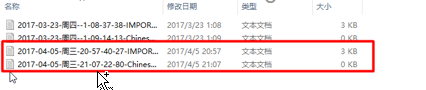
汉化包下载地址 链接: http://pan.baidu.com/s/1gf7QTcJ 密码: 8jz1
汉化界面展示: